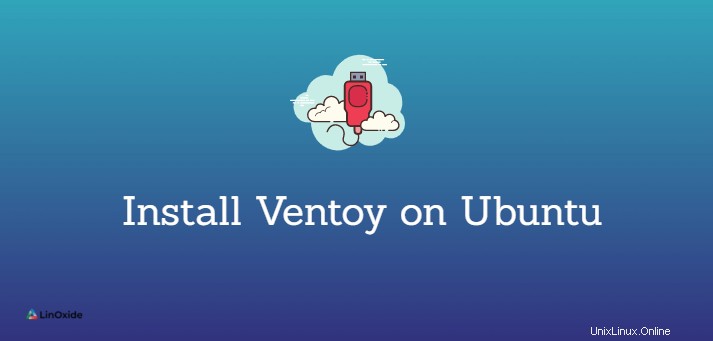
Ventoia è uno strumento open source per creare un'unità USB avviabile. Rispetto ad altri strumenti, ventoy è ricco di funzionalità come il supporto multi-boot, supporta file di dimensioni maggiori, supporta vari sistemi operativi, può essere installato su USB/disco locale/SSD, avvio diretto da file ISO e altro.
Una volta installato Ventoy sull'USB, non è necessario riformattare per nuove installazioni, è sufficiente copiare i file .iso. Fornisce un menu di avvio per selezionare più file.
Ventoy supporta un menu di avvio nativo sia per Legacy che per UEFI e supporta oltre 160+ immagini ISO.
In questo tutorial, mostreremo come scaricare e installare Ventoy su Ubuntu dalla GUI.
Installa Ventoy su Ubuntu
Questa installazione funzionerà su Ubuntu e altre distribuzioni Linux.
2. Estrai il file tar.gz che hai scaricato:
$ sudo tar -xf ventoy-1.0.43-linux.tar.gz
$ cd ventoy-1.0.43 4. Elenca file e directory con il comando ls:

Per questo articolo, VentoyWeb.sh lo script è importante per noi, apriremo l'interfaccia utente del browser Web Ventoy da questo script.
5. Avvia VentoyWeb.sh script con il seguente comando:
$ ./VentoyWeb.shVedrai che la versione di Ventoy Server che hai scaricato è attiva e funzionante all'indirizzo http://127.0.0.1:24680

Vedrà che l'interfaccia utente web di Ventoy è attualmente in esecuzione:
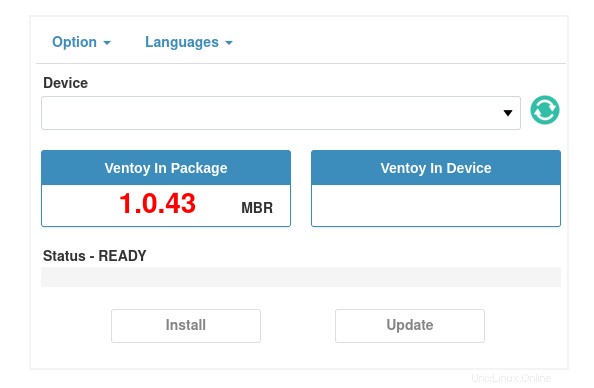
Come puoi vedere non esiste un dispositivo USB che Ventoy possa riconoscere in questo momento.

L'interfaccia utente web di Ventoy ora riconosce che hai collegato un dispositivo USB e siamo pronti per installarlo.
Please make sure there is nothing important in the drive! It may be you will lose all data on the drive during Ventoy installation.
8. Fai clic su Installa pulsante.
Ventoy darà un messaggio di avviso che il disco verrà formattato e tutti i dati sul disco andranno persi.
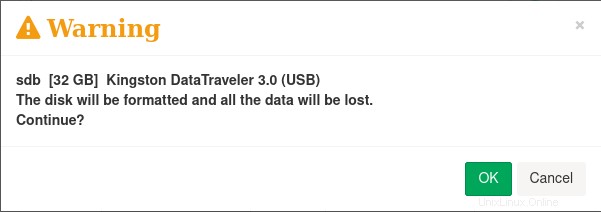
Ti chiederà 2 volte di confermare il passaggio, fai semplicemente clic su ok .
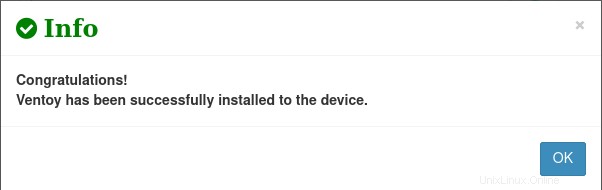
Ecco fatto, Ventoy è stato installato con successo sul dispositivo USB.
$ sudo fdisk -l /dev/sdbDopo una corretta installazione Ventoy creerà due partizioni del disco e sarà diviso in due partizioni:
- /dev/sdb1 - Presenta la partizione principale, che deve contenere file di immagine ISO per il sistema operativo ed è formattata con il formato exFAT.
- /dev/sdb2 - Questa dimensione della partizione di 32 MB contiene i file del bootloader Ventoy.
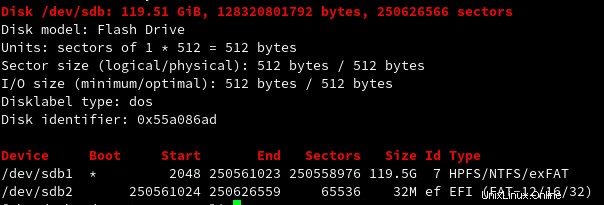
Dopo aver verificato che tutto vada bene. Sei pronto per copiare le immagini ISO sull'unità USB e divertirti a utilizzare le capacità e le caratteristiche di Ventoy.
Conclusione
In questo tutorial, abbiamo imparato come scaricare e installare Ventoy su Ubuntu dalla GUI.